进程管理好帮手Process Explorer
来源:岁月联盟
时间:2006-07-30
软件名称:Process Explorer
软件大小:267KB
软件语言:英文
运行环境:NT/2000/XP
下载地址:http://www.onlinedown.net/soft/19289.htm
汉化下载:http://www.yzdown.com/soft/27957.htm (推荐)
对于,大家往往都感到陌生,而且不敢轻举妄动。事实上,只要我们对有所了解,那么你就不会再有这种恐惧感了,这里为大家介绍一个管理的好帮手——ProcessExplorer,使用它不但能非常方便地查看各种,而且还能查看到通常我们看不到的在后台执行的处理程序,其最大的特色就是可以中终任何,甚至包括的关键!下面,就随笔者来体验这款管理的好东东吧。
一、管理
由于这是一款绿色免费软件,我们下载得到压缩包,只需要解压到任意路径下,即可使用。打开软件界面,如图1。
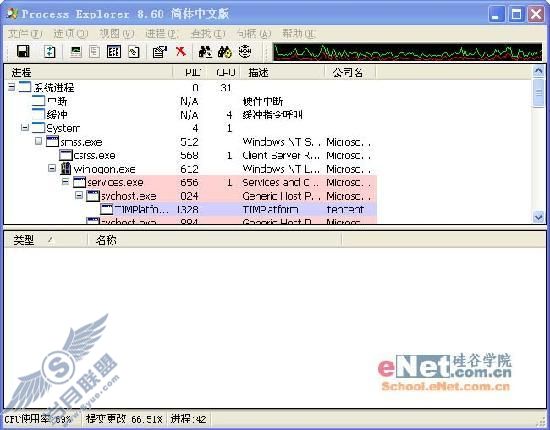
由于软件有很多我们需要查看的东西,包括细化的程序模块、DLL等。首先,我们对软件进行美化和熟悉。打开“选项”→“设置”,在Win9x/ME中,我们最好将设为“宋体,9”;
在WinNT/2000/XP,可以将设为“Tahoma,小五”就好了。这样汉化界面会更美观。见图2。


2.查看
这里查看有很多种方式,可以分别点击主窗口列表顶端的“”、“PID(身份标识)”、“CPU(占用率)”、“描述”和“公司名”项目分类进行排列管理。如图4。
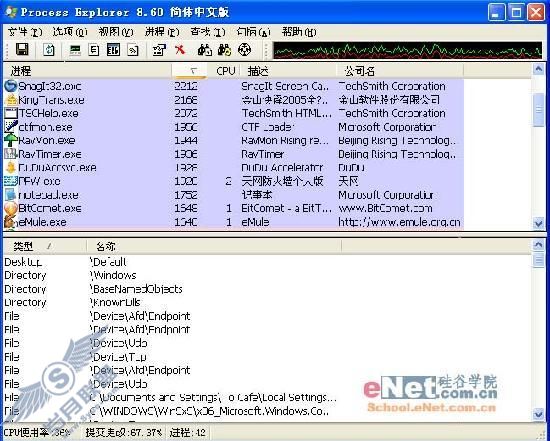





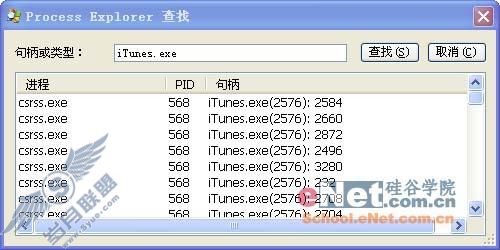
大家知道,动态链接库DLL文件,在运行中占有举足轻重的作用,很多程序的运行需要共用一个DLL动态链接库文件。比如,我们在主窗口“查找”→“查DLL”,调出查找窗口,输入“SCCore.dll”(它是QQ运行必须的一个动态链接库文件),回车,查出此文件。如图11。

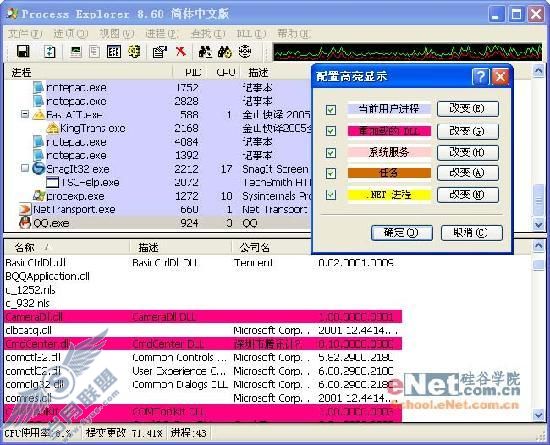
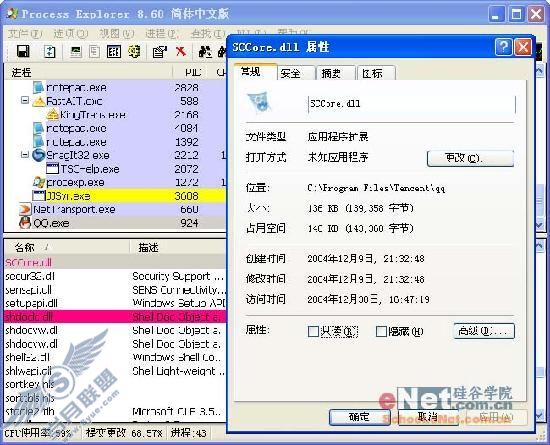
三、加速
与我们平常使用常用软件一样,也可以给使用频繁的软件设定高的优先级,以便它能更好的运行,尤其是3D做图类需大量消耗资源的软件。具体的,我们只要在一栏里,选中该程序,右键选“设置优先级”→“高”,如图14。

提示:
如果我们习惯了用此软件。它有一个很好的功能,就是直接替换掉Windows自带的任务管理器。这样我们按下“Alt”+“Ctrl”+“Delete”组合键,就可以直接调出这个超强的任务管理来,是不是更方便啊!如图15,

